Se durante la navigazione in Internet è difficile trovare le informazioni di cui hai bisogno su siti Web che non sono scritti nel tuo primario lingua, utilizza le istruzioni in questo articolo per imparare a tradurre una pagina Web in Chrome, Firefox e Edge nella tua lingua.
Poiché molti siti Web non offrono supporto per più lingue, è difficile comprenderne il contenuto. Tuttavia, esiste una soluzione a questo problema΄ Utilizzare la funzione di traduzione integrata del browser per tradurre e leggere facilmente la pagina Web desiderata nella propria lingua.
In questa guida, ti mostreremo il processo di traduzione di una pagina Web nei tre browser Web più diffusi: Google Chrome, Mozilla Firefox e Microsoft Edge. Quindi continua a leggere per imparare come tradurre rapidamente qualsiasi pagina web, rendendo più facile la lettura nella tua lingua.
Come tradurre qualsiasi pagina Web in Chrome, Firefox e Edge.
Come tradurre pagine Web in Google Chrome.
Tradurre una pagina web utilizzando Google Chrome
è un processo semplice e facile. Il processo non prevede più passaggi e può essere completato con il minimo sforzo. Innanzitutto, dovrai apportare alcune modifiche alle impostazioni in Google Chrome, che ti permetteranno di tradurre facilmente l'intera pagina web.1. Da Cromo'S tre punti menu nell'angolo in alto a destra del browser, fare clic su Impostazioni.
menu nell'angolo in alto a destra del browser, fare clic su Impostazioni.

2. Seleziona te Le lingue scheda da sinistra e poi a destra impostare il Usa Google Traduttore passa a SU.
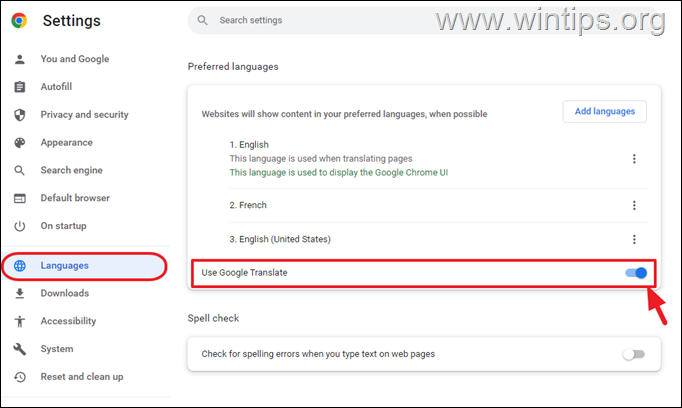
3. Chiudi le impostazioni di Chrome e vai a una pagina web che desideri tradurre.
4. Fare clic con il pulsante destro del mouse in qualsiasi punto della pagina Web e selezionare Traduci in dal menu contestuale.
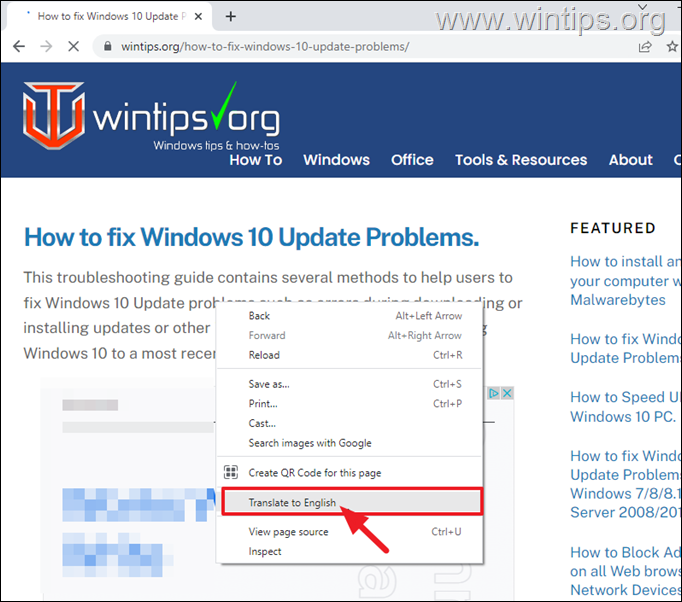
5. Entro pochi secondi, sarai il Traduttore menu-icona  sulla barra degli indirizzi che mostra la lingua rilevata.
sulla barra degli indirizzi che mostra la lingua rilevata.
6a. Per tradurre la pagina in un'altra lingua, fare clic su tre punti menù in Traduttore icona e selezionare Scegli un'altra lingua.
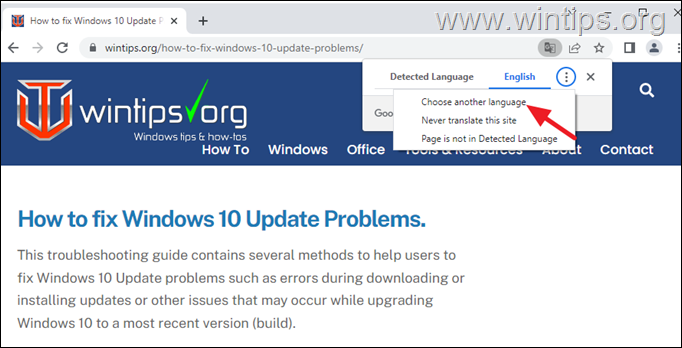
6b. Seleziona dall'elenco la lingua in cui desideri tradurre (ad esempio "francese" in questo esempio) e premi Tradurre.
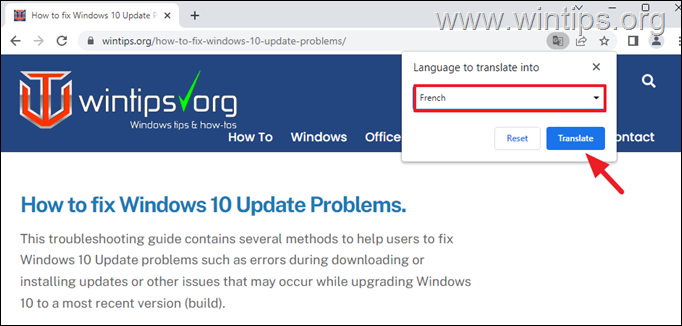
7. Questo è. Attendi qualche secondo per vedere la pagina web tradotta nella lingua selezionata.
8. D'ora in poi, quando tu fare clic con il pulsante destro del mouse su qualsiasi pagina web in una lingua diversa, ti verrà offerta la possibilità di tradurla nella lingua selezionata.
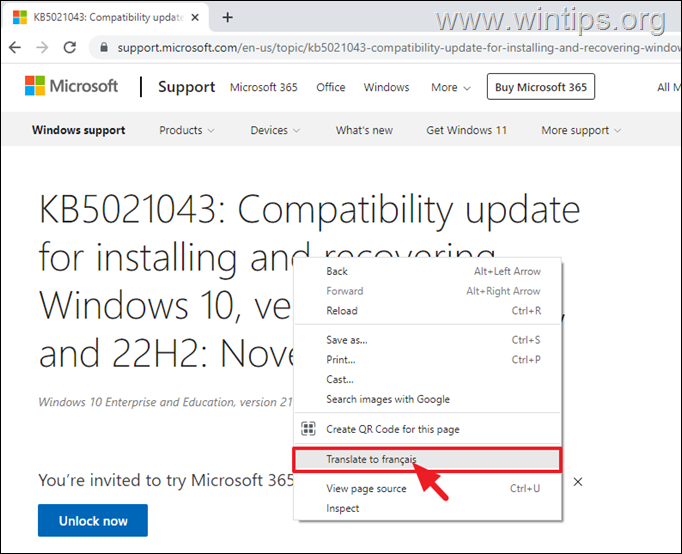
Come tradurre una pagina Web in Mozilla Firefox
Sebbene Chrome abbia una funzione di traduzione integrata, Firefox no. Per utilizzare la funzione di traduzione su Mozilla Firefox, dovrai prima installare il "A Google Traduttore" estensione consigliata da Mozilla Firefox. Fare quello:
1. In Mozilla Firefox fare clic sul file tre linee orizzontali dall'angolo in alto a destra della finestra del browser e selezionare Componenti aggiuntivi e temi dal menù.
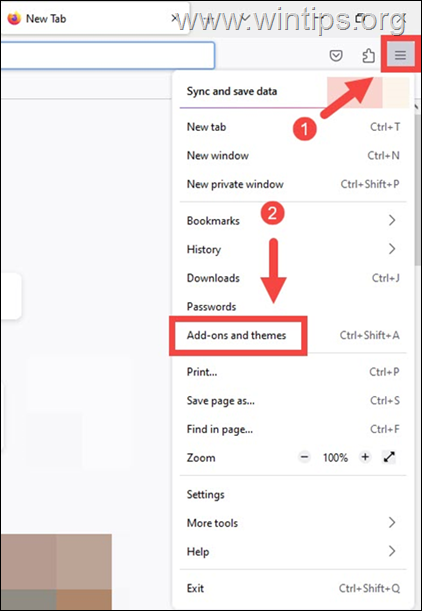
2. Seleziona il Scheda Estensioni dal riquadro di sinistra e quindi digitare A Google Traduttore sulla barra di ricerca e premi Accedere.
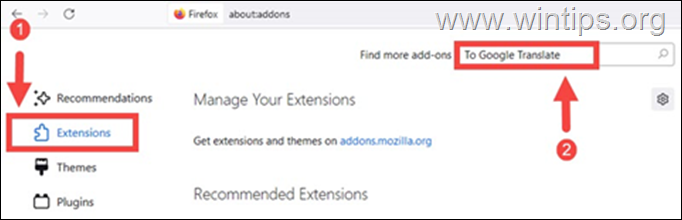
3. Dai risultati della ricerca clicca su A Google Traduttore.
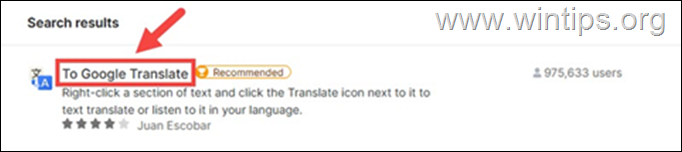
4. Clicca il Aggiungi a Firefox pulsante per aggiungere l'estensione sul tuo browser.
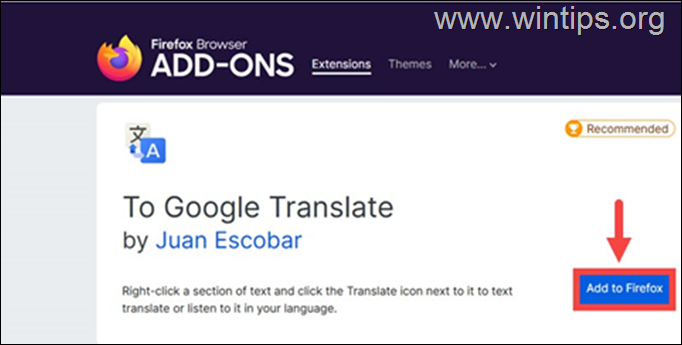
5. Clic Aggiungi di nuovo al messaggio pop-up.
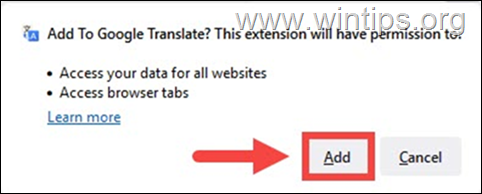
6. Quando l'installazione è completa, imposta la tua lingua preferita per la traduzione nel 'A Google Traduttore' opzioni e quindi fare clic su Salva. *
* Nota: Se non vedi il menu delle opzioni o se desideri modificare la lingua "traduci in" in futuro, vai su Componenti aggiuntivi e temi, clicca su A Google Traduttore estensione e quindi fare clic su Opzioni.
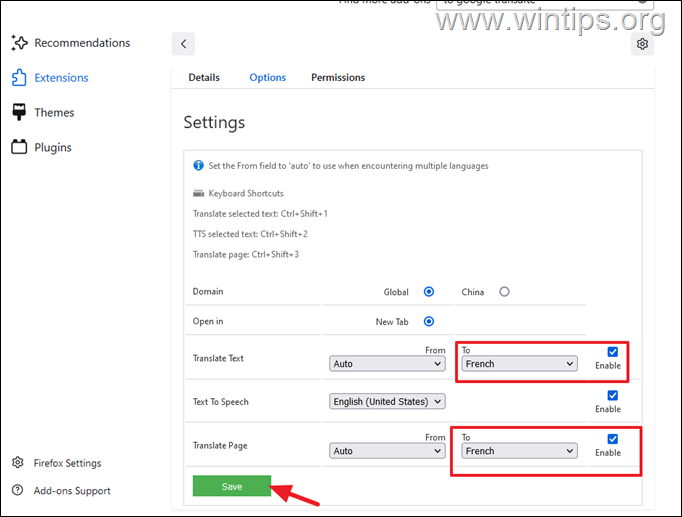
7. Questo è tutto. D'ora in poi, ogni volta che vorrai tradurre una pagina web, fare clic con il pulsante destro del mouse su di esso e selezionare Traduci questa pagina.
8. Quindi attendi qualche secondo e la pagina tradotta si aprirà in formato a nuova scheda.
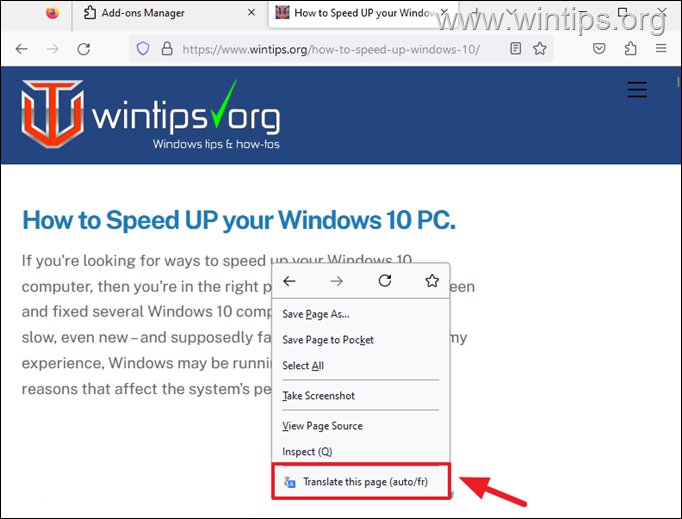
Come tradurre la pagina di un sito Web in Microsoft Edge.
Simile a Chrome, puoi tradurre una pagina web in Microsoft Edge utilizzando la sua funzione di traduzione integrata dopo averla abilitata nelle impostazioni del browser.
1. Su Edge, fai clic su tre punti verticali nell'angolo in alto a destra e selezionare Impostazioni dal menù.
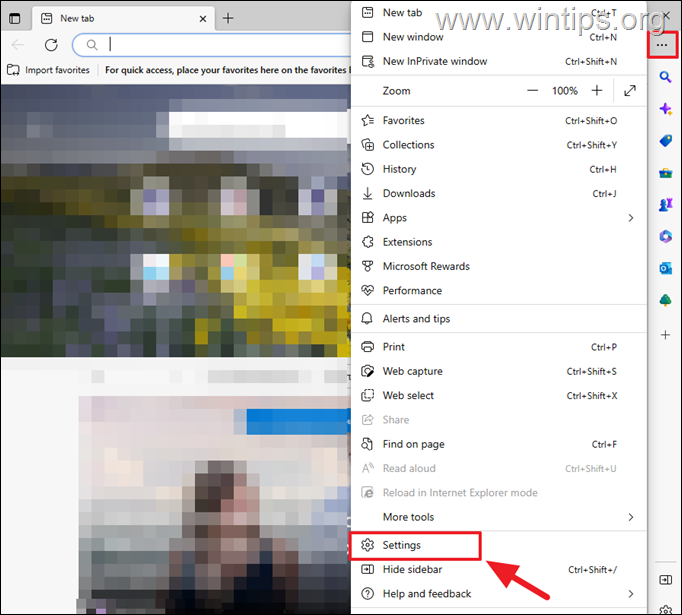
2. Selezionare Le lingue a sinistra, quindi svoltare SU l'interruttore accanto a Offriti di tradurre pagine che non sono in una lingua che leggo.
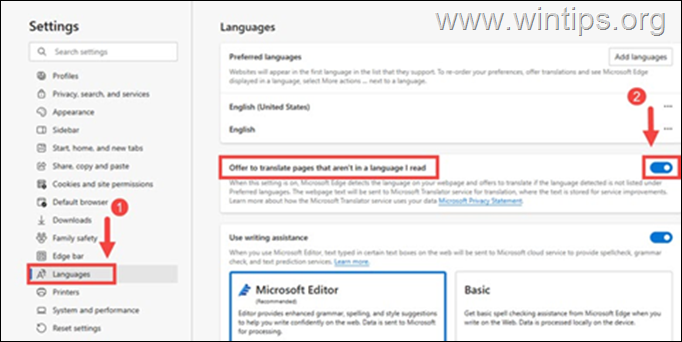
3. Chiudi le impostazioni di Edge e vai alla pagina Web che desideri tradurre.
4.Fare clic con il pulsante destro del mouse in qualsiasi punto della pagina Web e quindi fare clic su Traduci in opzione.
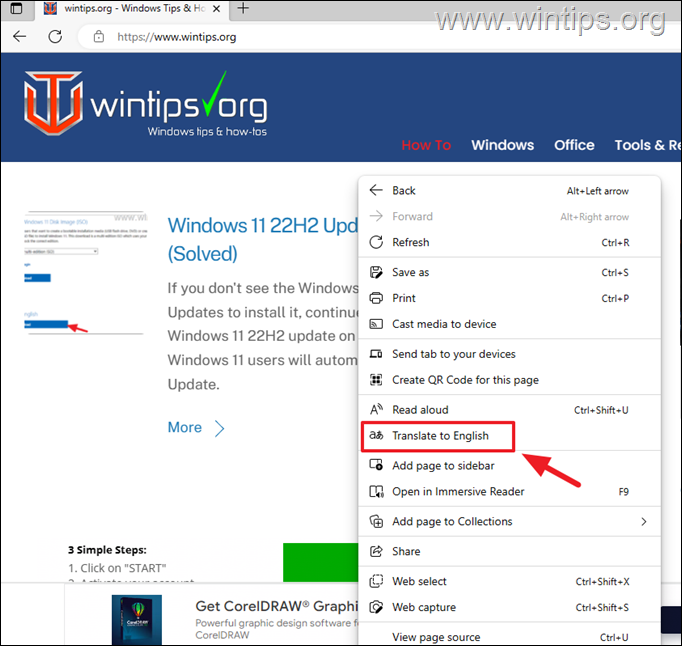
5. Dopo pochi secondi, tu Traduttore icona  sulla barra degli indirizzi. Fare clic su di esso, scegliere dall'elenco la lingua in cui si desidera tradurre e fare clic Tradurre.
sulla barra degli indirizzi. Fare clic su di esso, scegliere dall'elenco la lingua in cui si desidera tradurre e fare clic Tradurre.
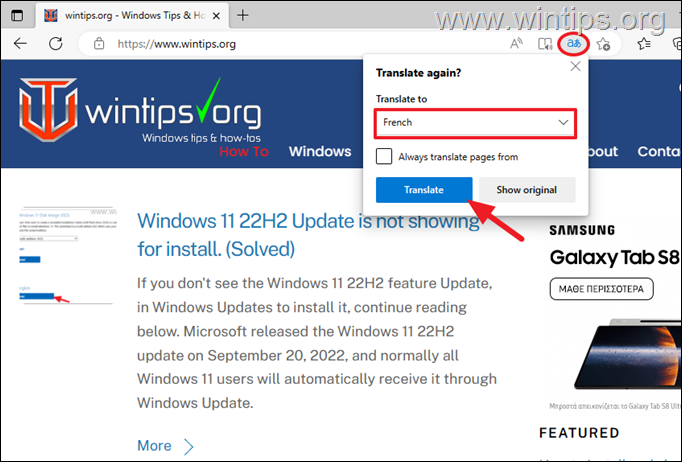
6. Aspetta qualche secondo e vedrai la pagina web tradotta nella lingua che preferisci.
7. D'ora in poi, quando tu fare clic con il pulsante destro del mouse su qualsiasi pagina web in una lingua diversa, ti verrà offerta la possibilità di tradurla nella lingua scelta.
Questo è tutto! Fammi sapere se questa guida ti è stata d'aiuto lasciando un tuo commento sulla tua esperienza. Metti mi piace e condividi questa guida per aiutare gli altri.